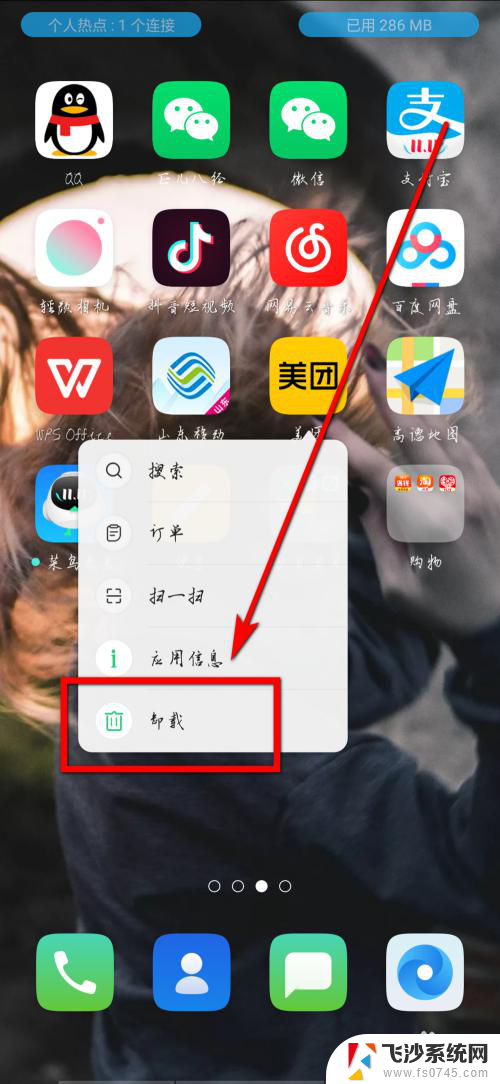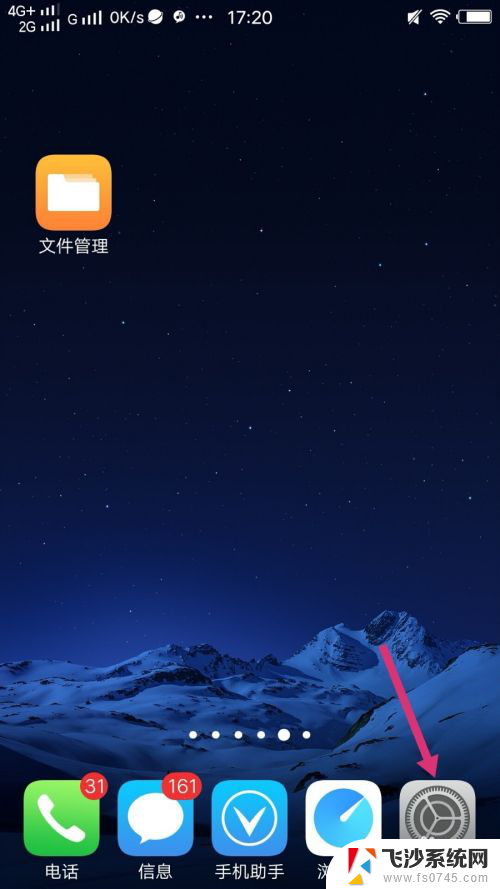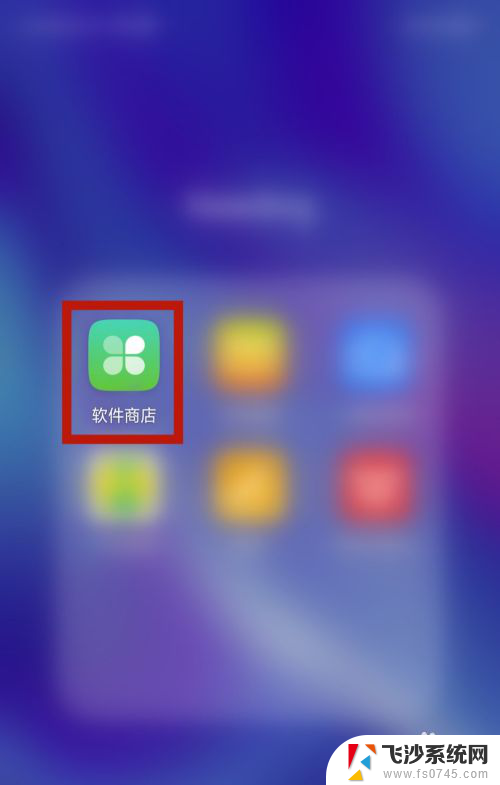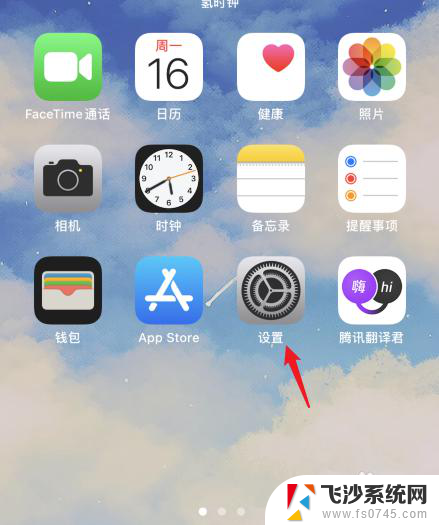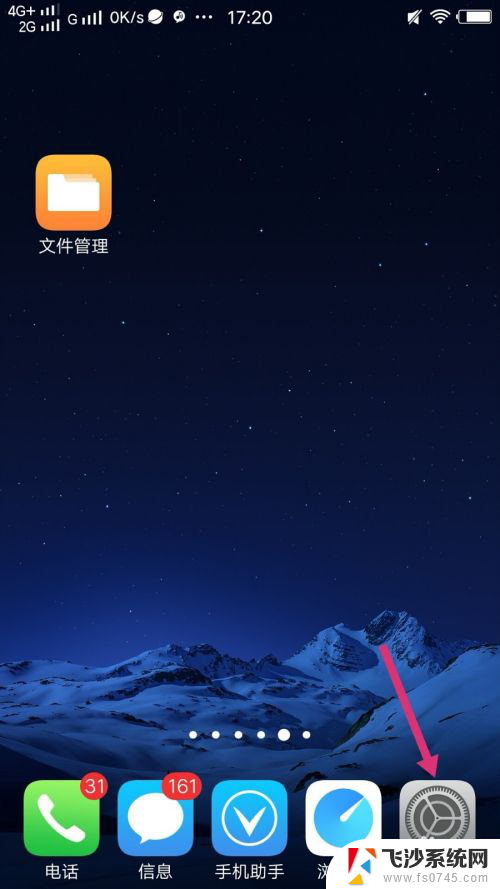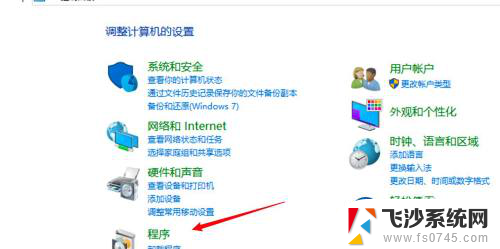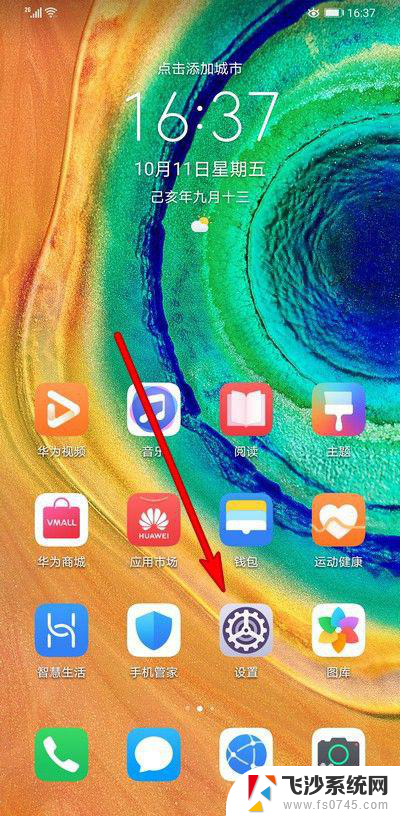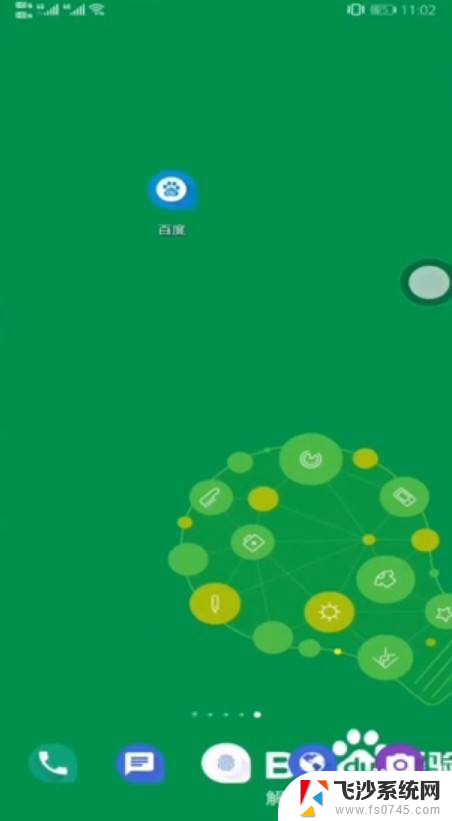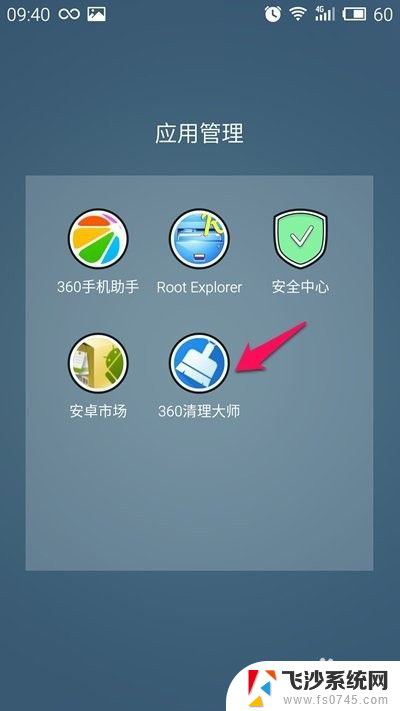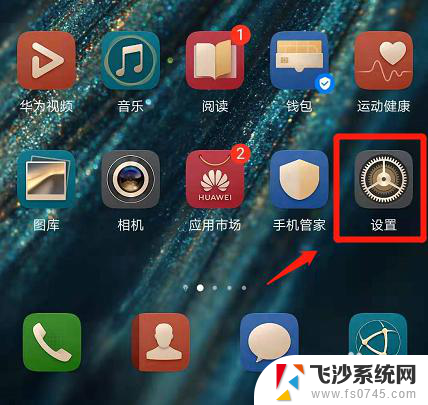华为手机怎么卸载自带应用软件 华为手机自带应用软件怎么删除
更新时间:2024-05-13 13:55:47作者:xtang
华为手机作为一款备受欢迎的智能手机品牌,其自带的应用软件功能丰富,但有时也可能会让用户感到困扰,想要卸载或删除华为手机自带的应用软件,其实并不复杂。用户可以通过设置-应用管理-已安装应用的方式,找到并选择需要删除的应用,然后点击卸载按钮即可。这样就能轻松清理手机内存,提升手机运行速度,让手机更加流畅。
方法如下:
1.首先我们可以打开手机管家。
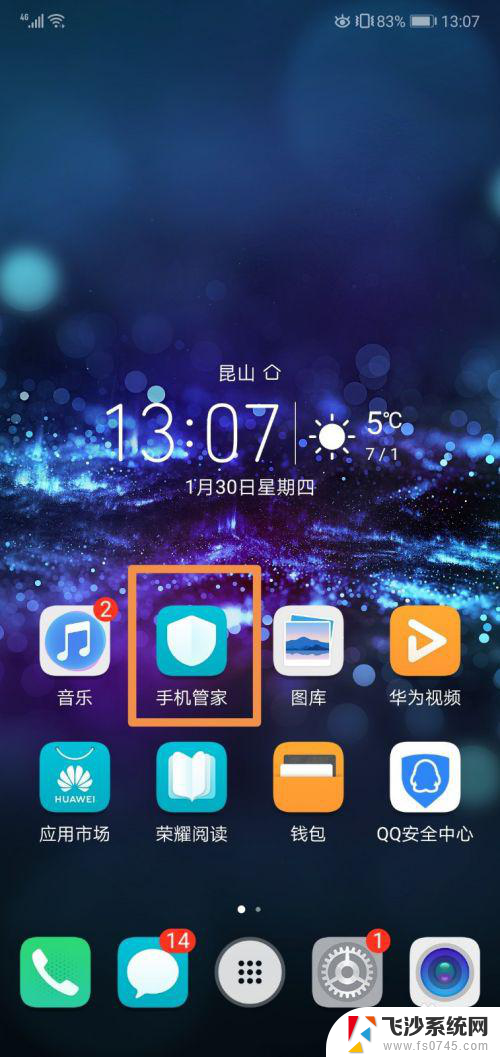
2.在手机管家里面选择清理加速。
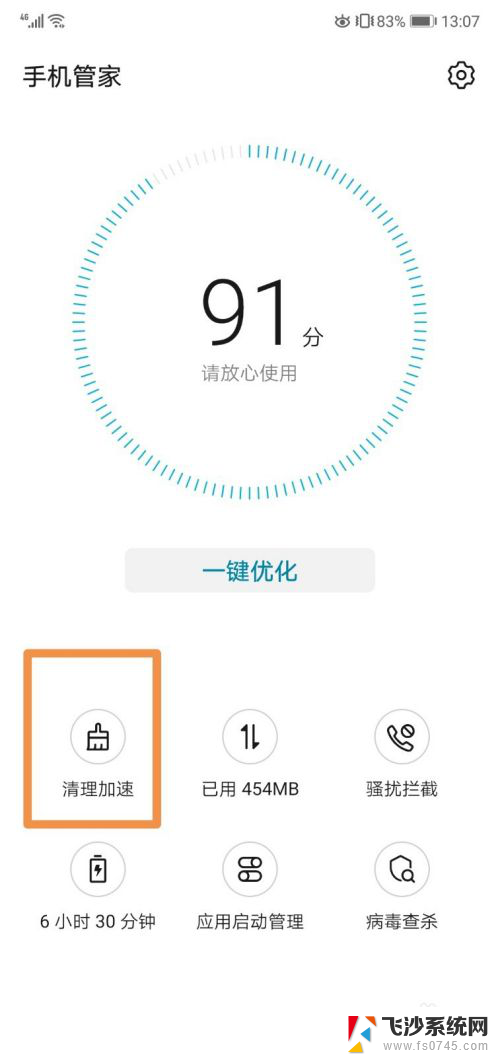
3.然后我们点一下这里的应用。
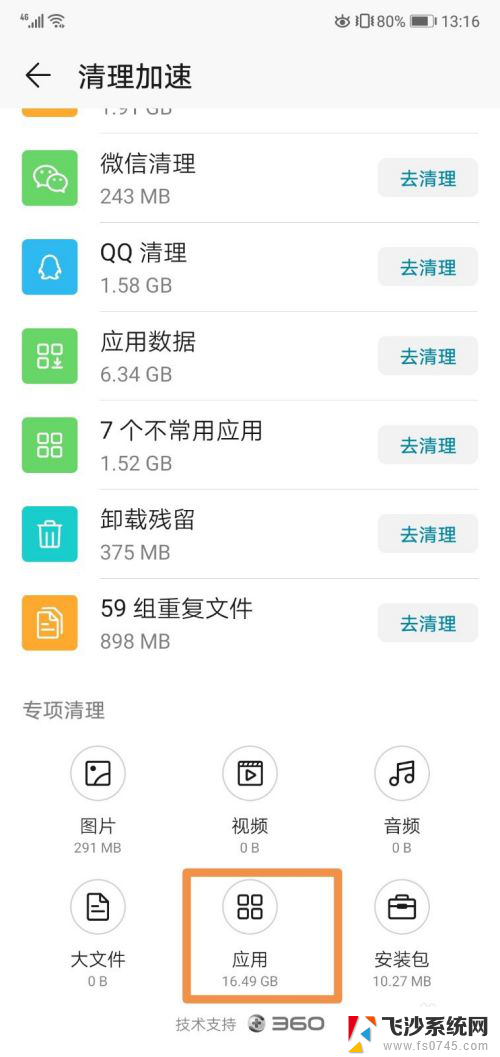
4.我们点一下,想要卸载的软件。
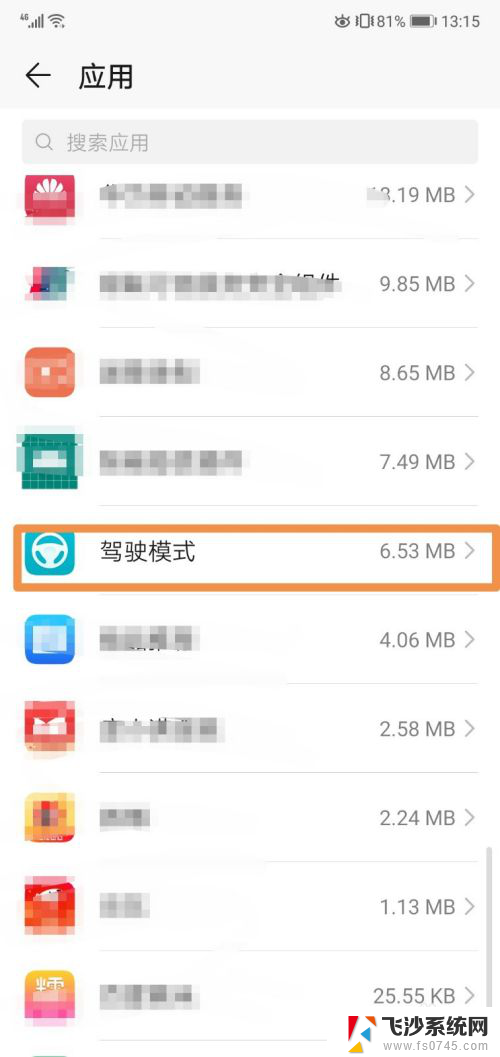
5.点一下后面的去卸载。
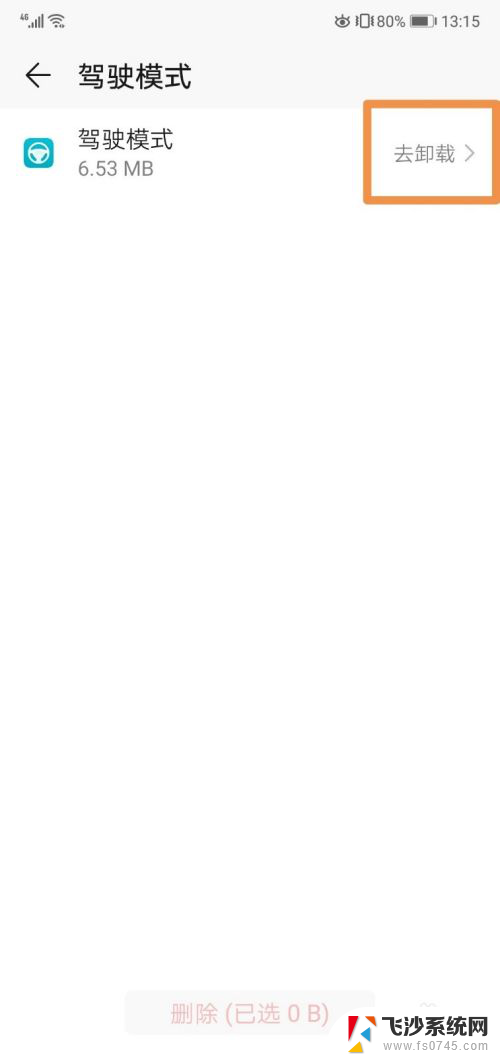
6.接着点一下卸载就可以了。
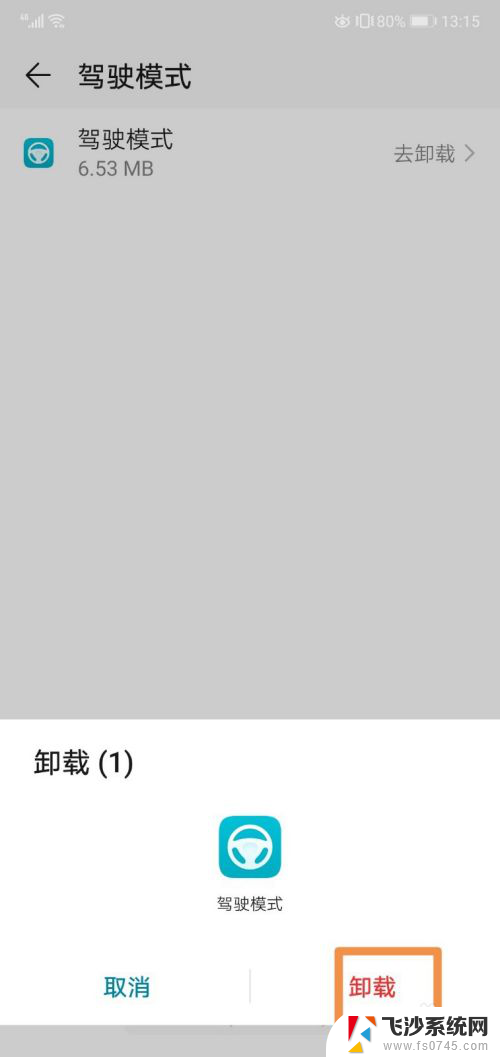 7
7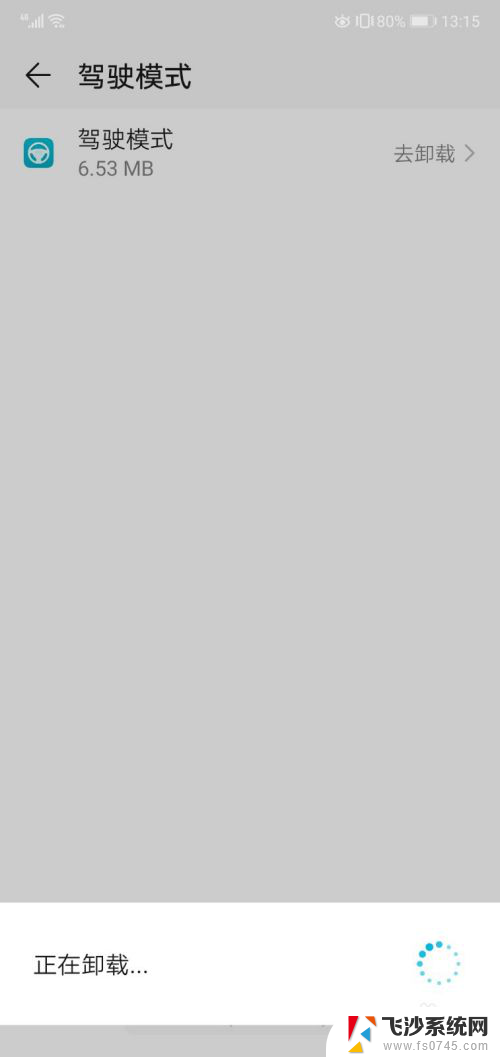
以上就是华为手机如何卸载自带应用软件的全部内容,不懂的用户可以根据小编的方法来操作,希望能够帮助到大家。